Gli utenti di iPhone e iPad ora possono controllare direttamente se il loro sfondo iOS si muove in modo drammatico, grazie a un’impostazione chiamata “Zoom prospettico” che è stata aggiunta in iOS 7.1. L’interruttore è separato dall’impostazione generale del movimento di riduzione, ed è selezionato quando si sceglie uno sfondo, offrendo un controllo separato per alcuni dei movimenti più esagerati che si osservano negli effetti di parallasse di iOS.
Per poter utilizzare gli sfondi Perspective Zoom, avrai bisogno di iOS 7.1 (o successivo …) e assicurati che gli effetti di movimento generali siano abilitati. Pertanto, se hai scelto di utilizzare le transizioni in dissolvenza, dovresti disattivare la riduzione del movimento per recuperare gli effetti, un compito facile:
- Apri Impostazioni> Generali> Accessibilità
- Scegli “Riduci movimento” e passa a OFF
Con quello coperto, è quindi possibile controllare i movimenti dello sfondo separatamente per la schermata di blocco e la schermata principale.
Imposta lo spostamento degli sfondi su ON o OFF per la schermata principale di iOS
- Apri Impostazioni e vai a “Sfondi e luminosità”
- Tocca la miniatura della schermata iniziale corretta
- Toccare “Zoom prospettico” in modo che sia ON o OFF a seconda delle preferenze
(Nota: tocca le miniature per vedere le opzioni di zoom prospettico, non l’opzione “Scegli sfondo”)

L’opzione “Zoom prospettico” appare anche la prima volta che scegli una foto come sfondo dall’app Foto.
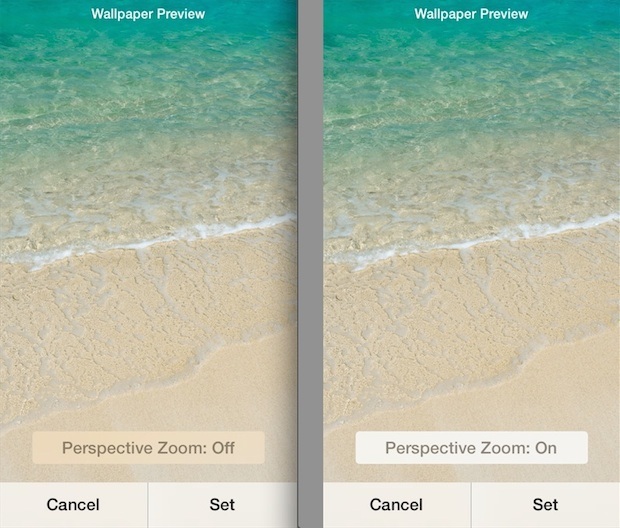
Attiva / disattiva lo spostamento dello sfondo sulla schermata di blocco in iOS
- Apri Impostazioni e vai a “Sfondi e luminosità”
- Tocca sulla miniatura della schermata di blocco sul lato sinistro
- Toccare “Zoom prospettico” per essere OFF o ON come desiderato
Visivamente, questo è uguale alle impostazioni della schermata iniziale mostrate sopra.
Avere controlli separati per la schermata di blocco e la schermata iniziale può sembrare un lavoro non necessario, ma è davvero molto bello avere un controllo così grande. È una questione di preferenza, ma per me, lo zoom prospettico sembra ottimo sulla schermata di blocco, ma è un po ‘di nausea che induce sulla schermata iniziale dietro le icone.
A proposito, se non vuoi che iOS 7 ridimensionhi i tuoi sfondi, dovrai disattivare Parallax o Disattivare lo Zoom prospettico OFF sia sulla schermata di blocco che sulla schermata iniziale.








